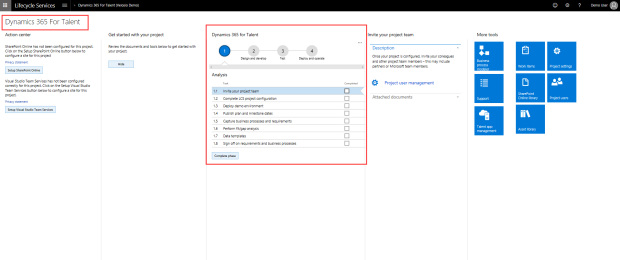The Integration Story with Microsoft’s Power Platform: Common Data Services for Apps, Dynamics 365 for Finance and Operations and Talent par SANDEEP CHAUDHURY
L’histoire de l’intégration avec Microsoft Power Platform: Services de données communs pour les applications, Dynamics 365 pour Finance and Operations et Talent
SANDEEP CHAUDHURY | SANS COMMENTAIRES
La nouvelle version de Common Data Service, appelée CDS pour applications (CDS 2.0), est extrêmement puissante. En cas d’intégration dans Microsoft Flow, PowerApps, PowerBI et Dynamics 365, les résultats sont inégalés. Dans cet article, nous allons suivre les étapes pour créer, intégrer et tester une intégration complète de Dynamics 365 à l’aide de Microsoft Power Platform.
Comment créer l’environnement Power Platform (environnement CDS for Apps)
La première étape consiste à vérifier que vous avez créé et configuré un environnement approprié dans l’onglet Environnements de Power Platform. Pour ces tests et cette démonstration, j’ai créé un nouvel environnement spécialement pour Dynamics 365 for Talent to Dynamics 365 for Finance and Operations . C’est dans cet environnement que l’application Dynamics 365 pour Talent fera apparaître les données. Cet environnement hébergera également toutes les applications PowerApp, CDS, Microsoft Flow, etc. associées.
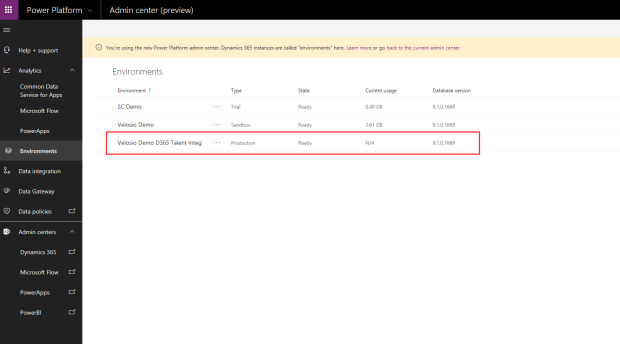
Lier le projet Dynamics 365 for Talent
Une fois que vous avez configuré l’environnement de Power Platform, l’étape suivante consiste à créer le projet D365 for Talent dans Microsoft Dynamics Lifecycle Services. Vous devez ensuite provisionner l’environnement Dynamics 365 for Talent. Pour ce faire, connectez-vous aux services Lifecycle Services (LCS) et créez un nouveau projet.
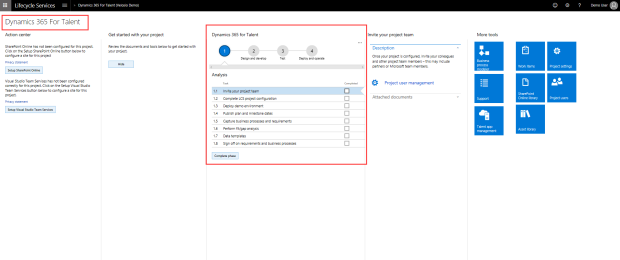
Lier le projet de services de cycle de vie (LCS) à Power Platform
Liez le projet LCS au nouvel environnement Power Platform créé (illustré ci-dessus). Accédez à la vignette Gestion des applications Talent, puis cliquez sur le bouton Ajouter .
Vous remarquerez que l’environnement créé dans le centre d’administration de Power Platform apparaîtra ici.
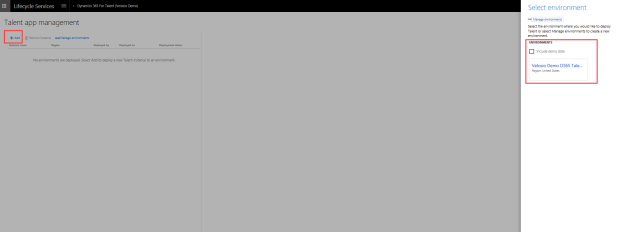
Cochez la case « Inclure les données de démonstration » pour que l’environnement D365 pour Talent dispose de certaines données de démonstration préremplies à utiliser pour les tests.
Synchroniser Dynamics 365 pour Talent avec CDS
Le nouvel environnement D365 for Talent doit maintenant être configuré avec des données de démonstration et le statut de l’environnement doit apparaître comme «déployé». Il est maintenant temps d’accéder à l’environnement D365 for Talent récemment déployé pour vous assurer que vous pourrez accéder aux composants requis de Talent. Pour ce faire, cliquez sur le lien « Se connecter à Talent » dans la zone Gestion des applications de talent. Comme indiqué ci-dessous, l’environnement D365 for Talent est déployé avec succès et prêt à être testé.
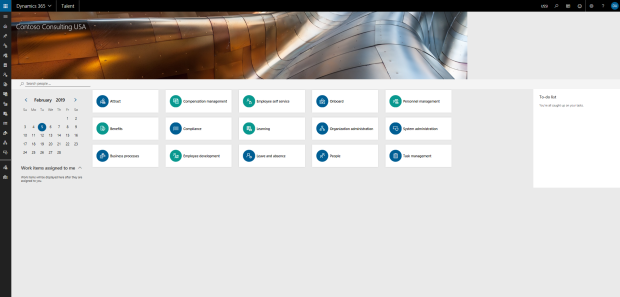
Après ce déploiement, vous remarquerez que les solutions Talent (illustrées ci-dessous) apparaîtront sous l’onglet Solutions de l’environnement PowerApps. Les données de l’environnement Dynamics 365 for Talent se synchronisent en temps réel avec le CDS. Cela signifie que tous les composants de la solution D365 for Talent ont été déployés avec succès dans l’environnement CDS.
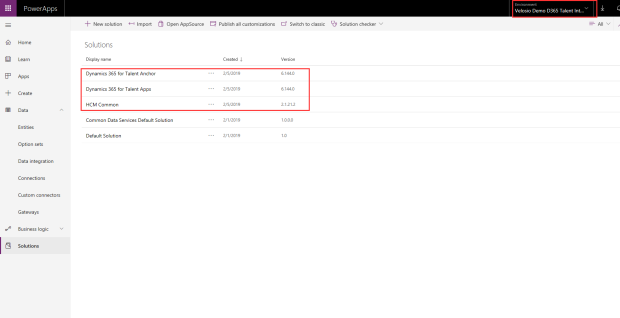
Comme vous pouvez le constater, les données de démonstration de l’application D365 for Talent ont déjà été répertoriées dans les entités CDS.
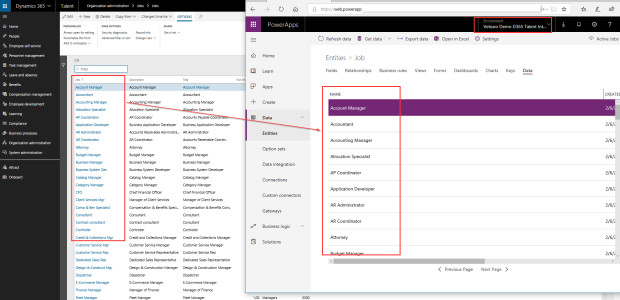
Remarque: toutes les données créées dans D365 for Talent apparaîtront automatiquement dans Common Data Service. Cela sera utilisé pour l’intégration à Dynamics 365 for Finance and Operations.
Intégration de Dynamics 365 for Finance et Operation à D365 for Talent
D’un autre côté, j’ai déjà déployé mon environnement Dynamics 365 pour les finances et les opérations, prêt pour l’intégration avec D365 pour Talent.
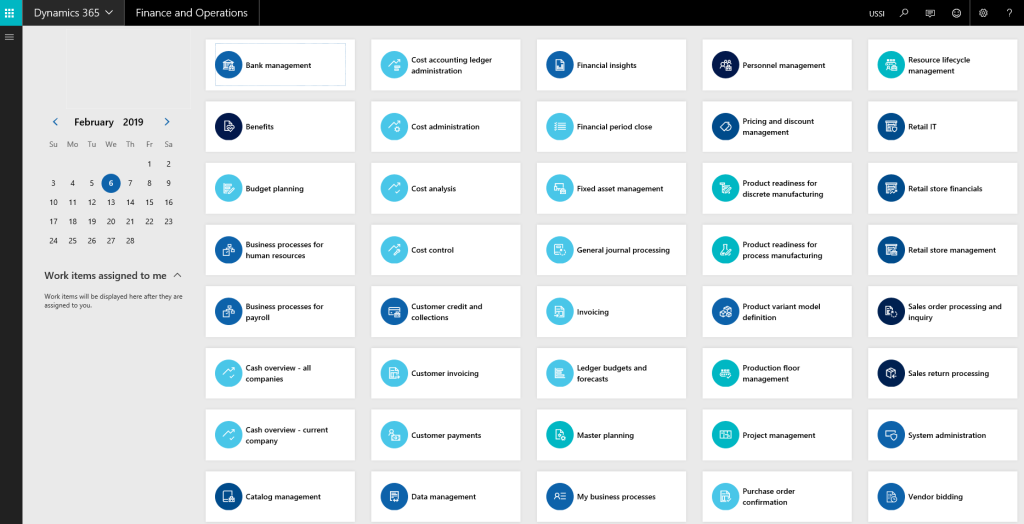
L’étape suivante consiste à configurer le jeu de connexions dans le centre d’administration Power Platform, qui définit essentiellement les 2 environnements / applications et leurs organisations / entités respectives pour le mappage et l’intégration des données.
Dans l’exemple ci-dessous, j’ai créé le jeu de connexions qui contient mon D365 pour l’environnement Finance and Operations et l’environnement CDS 2.0.
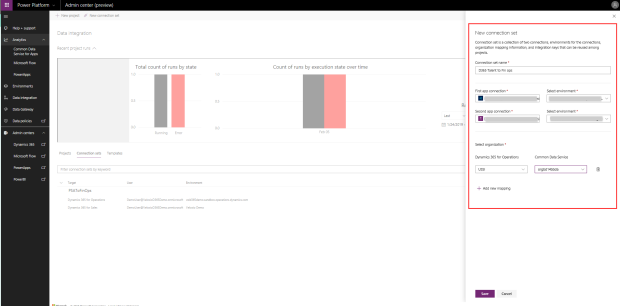
Pour configurer le projet d’intégration de données, accédez au centre d’administration de Power Platform et créez le projet d’intégration de données comme indiqué ci-dessous.
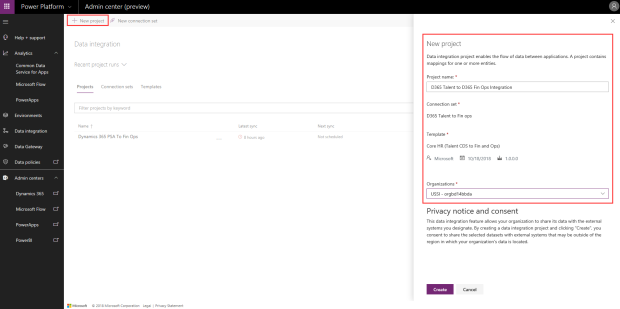
Sous le projet d’intégration de données, sélectionnez le jeu de connexions configuré précédemment. L’exemple ci-dessus s’appuie sur un modèle d’intégration de données appelé Core HR, qui est un modèle prêt à l’emploi fourni par Microsoft.
Si vous allez dans les tâches du projet d’intégration, vous remarquerez que pour chacune des tâches, les champs de données source et cible sont déjà prédéfinis dans le modèle. Si vous le souhaitez, vous pouvez modifier les mappages en fonction de vos besoins ou même étendre l’intégration en créant vos propres tâches pour intégrer des entités supplémentaires.
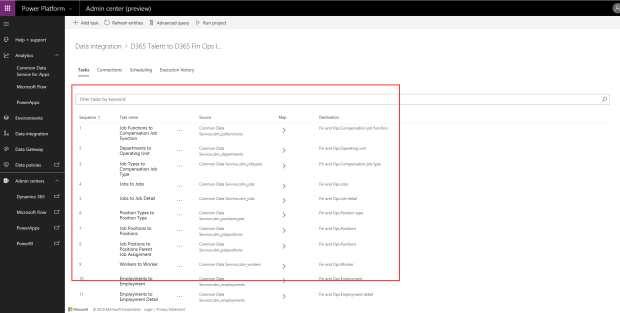
Tous les environnements et les configurations d’intégration sont maintenant en place. L’étape suivante consiste à créer des données dans l’application HR Core de D365 for Talent. Pour cet exemple, je vais exécuter le projet d’intégration manuellement. Idéalement, l’intégration devrait être exécutée automatiquement et régulièrement.
Remarque: je n’utilise pas les applications ATTRACT ou ONBOARD de D365 forTalent dans cette démonstration / test, mais si vous utilisez l’une de ces applications, les données de ces deux applications s’affichent directement dans CDS 2.0 (Common Data Service). L’application Core HR se synchronise presque en temps réel avec CDS 2.0.
Test du D365 pour les finances et les opérations et du D365 pour l’intégration des talents
J’ai créé un travail appelé «Architecte technique D365» dans D365 pour Talent, comme illustré dans la capture d’écran ci-dessous.
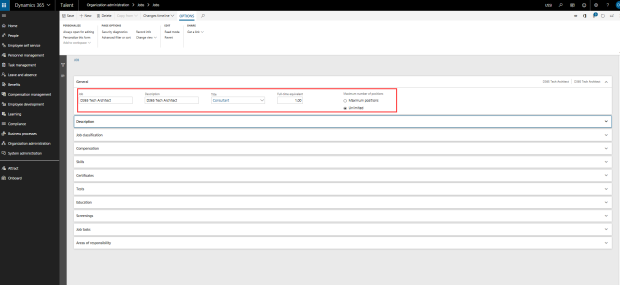
Exécution du projet d’intégration de données à partir de Power Platform
L’étape suivante consiste à exécuter manuellement le projet d’intégration de données à partir du centre d’administration de Power Platform et à vérifier que les données se synchronisent correctement avec Dynamics 365 pour Finance and Operations.
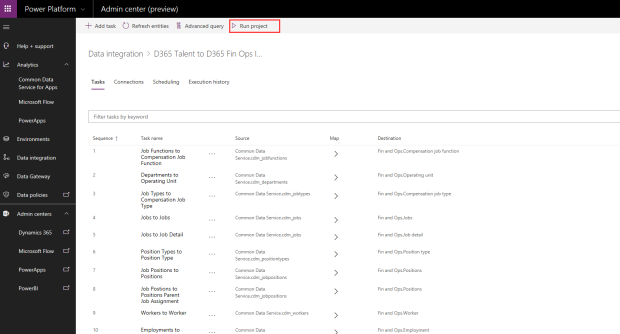
Vous pouvez surveiller l’état à l’aide de l’onglet Historique d’exécution.
Comme indiqué ci-dessous, lorsque le nouvel enregistrement de travail a été créé dans D365 pour Talent, il est apparu dans l’entité CDS Job. L’exécution du projet d’intégration de données est maintenant terminée.
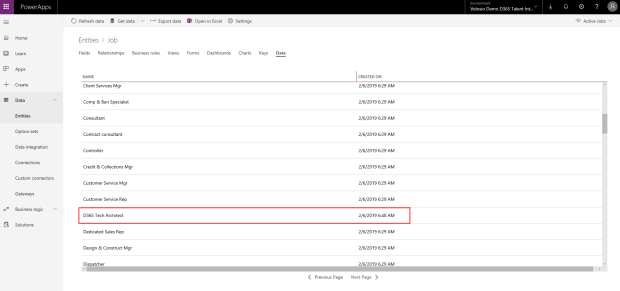
Le nouvel enregistrement de travail devrait s’être automatiquement rempli dans Dynamics 365 pour Finance and Operations.
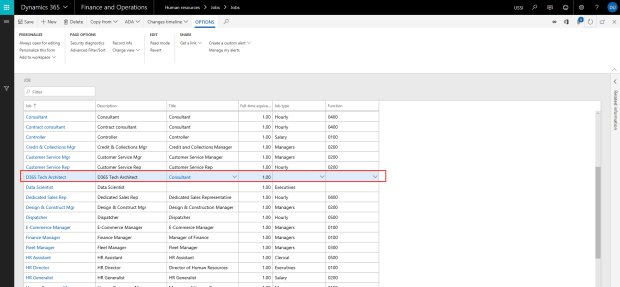
Remarque: Vous pouvez penser à l’intégration de bout en bout entre D365 pour Talent et D365 pour F & O dans l’ordre suivant: Vous commencerez par attirer le talent (Recrutement), puis en continuant par l’intégration, en embauchant D365 pour Talent et enfin en vérifiant que l’employé et les données associées ont été créés automatiquement dans D365 pour F & O.
Utilisation des applications Attract et Onboard
Lorsque vous utilisez les applications Attract et Onboard dans Dynamics 365 pour Talent, elles affichent / stockent les données par défaut dans Common Data Service (CDS 2.0). L’application Core HR de D365 for Talent synchronise ensuite automatiquement les données Attract / Onboard de CDS en temps réel. Lorsque votre projet d’intégration de données s’exécute dans PowerApps, les données de CDS sont synchronisées avec Dynamics 365 for Finance and Operations.
Tirer parti de la plateforme d’alimentation
Il est temps que les utilisateurs de Dynamics 365 commencent à tirer parti de la puissance de Power Platform. Microsoft présente chaque mois de nouvelles fonctionnalités de Power Platform. Ces fonctionnalités continueront à améliorer et à permettre aux utilisateurs d’étendre et d’intégrer Dynamics 365 et d’autres applications d’applications professionnelles en utilisant peu de code et sans code.